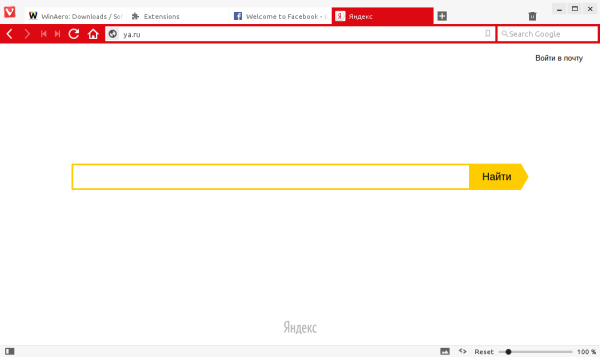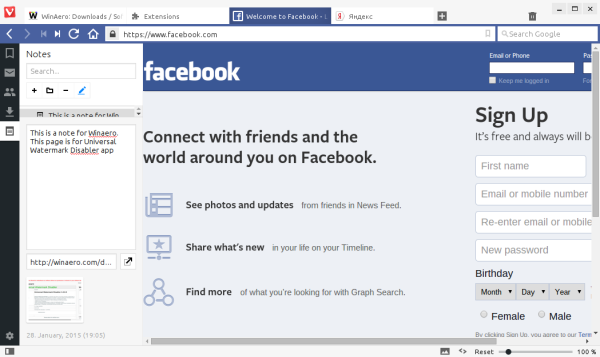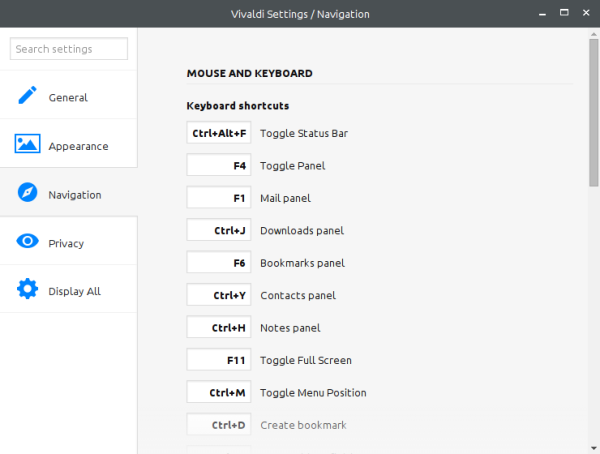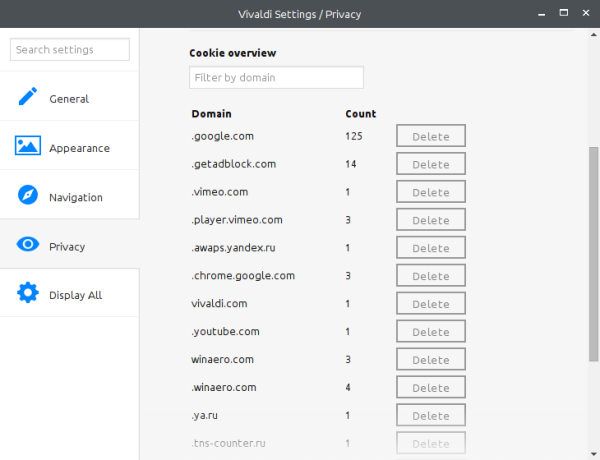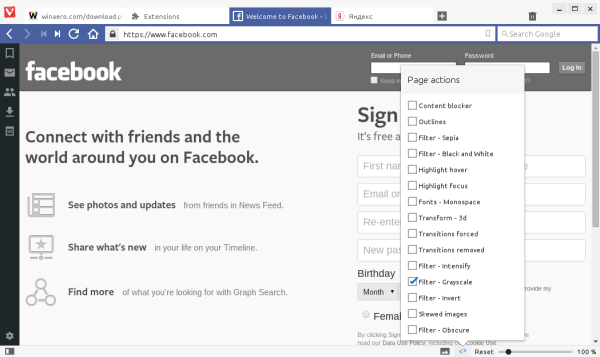A Opera Software enterrou seu bom e velho navegador Opera 12 e começou a trabalhar em uma versão moderna do Opera muito simplificada (e muito mais inútil). Eu era um grande fã do clássico navegador Opera. Em busca de um substituto decente para ele, descobri sobre o Vivaldi, um novo navegador do cofundador do Opera e de sua equipe. Mesmo que este navegador esteja no estágio inicial de 'Visualização Técnica', ele parece muito promissor. Vamos olhar mais de perto.
Propaganda
Ao contrário do Opera 12, que tinha seu próprio mecanismo de renderização chamado 'Presto', o novo navegador Vivaldi é construído no mecanismo Blink / WebKit, ou seja, é baseado no Chromium. No entanto, ao contrário do novo Opera, que é simplificado, ele pretende ser rico em recursos e já é mais poderoso do que o navegador Chropera Opera existente. Como os usuários avançados são considerados o público-alvo, estou interessado nisso por enquanto.
No página do desenvolvedor , você encontrará a seguinte declaração para Vivaldi:
Em 1994, dois programadores começaram a trabalhar em um navegador da web. Nossa ideia era fazer um navegador realmente rápido, capaz de rodar em um hardware limitado, tendo em mente que os usuários são indivíduos com suas próprias necessidades e desejos. Opera nasceu. Nosso pequeno software ganhou força, nosso grupo cresceu e uma comunidade foi criada. Ficamos próximos de nossos usuários e de nossas raízes. Continuamos melhorando nosso software, com base no feedback de nossos usuários, bem como em nossas próprias ideias sobre como fazer um ótimo navegador. Inovamos e buscamos a excelência.
Em 2015, o navegador que amamos mudou de direção. Infelizmente, ele não está mais servindo à sua comunidade de usuários e colaboradores que ajudaram a construir o navegador.
como fazer os downloads do Steam ficarem mais rápidosENTÃO CHEGAMOS A UMA CONCLUSÃO NATURAL:
Devemos fazer um novo navegador. Um navegador para nós e um navegador para nossos amigos. Um navegador rápido, mas também rico em funcionalidades, altamente flexível e que coloca o usuário em primeiro lugar. Um navegador feito para você.
Aqui estão os principais recursos do navegador Vivaldi:
Visualize miniaturas para guias
Ao passar o mouse sobre uma guia inativa, você verá sua miniatura, como no Opera 12:

Discagem rápida com agrupamento
A página Speed Dial permite que você reordene as miniaturas manualmente adicionando novos itens e alterando sua posição arrastando e soltando. Além disso, você pode criar pastas para miniaturas, que é um recurso exclusivo do navegador Vivaldi. É muito útil organizar sua página inicial.

Ao clicar na pasta no Speed Dial, você notará o rótulo 'Up' que permitirá que você retorne à página principal do Speed Dial:

Painel esquerdo
Este é mais um recurso antigo do Opera, uma barra lateral à esquerda. A tecla de atalho F4 para expandir ou ocultar também funciona! Eles vão até implementar o aplicativo Mail integrado:

como jogar jogos wii u no interruptor
No painel esquerdo, você pode acessar favoritos, downloads, histórico e assim por diante:

O gerenciador de download
Vivaldi possui um gerenciador de download embutido na barra lateral esquerda. No momento, não há recurso de download de torrent como no Opera 12.


Botão Mostrar / ocultar imagens
Com o Vivaldi, é possível alternar novamente as imagens rapidamente - há um botão na barra de status para fazer isso:

A única coisa ruim sobre esse botão é que ele força o recarregamento da página. No entanto, esta é uma limitação do mecanismo Chromium.
Notas
Vivaldi tem um recurso de notas, então você pode deixar uma pequena nota para uma página aberta. Esse recurso também estava no Opera 12, mas o Opera baseado no Chrome não tem esse recurso.

Você pode anexar um URL e também uma miniatura / captura de tela para cada nota que adicionar.
pastas recentes do Windows 10
Guias personalizáveis prontas para usar
Com o Vivaldi, você obterá agrupamento de guias (como o Opera 12) e pode ajustar o posicionamento das guias e ainda mais.

E as extensões em Vivaldi?
Bem, as extensões chegarão oficialmente em um futuro próximo, mas você também pode experimentá-las agora. Digite o seguinte na barra de endereço:
vivaldi: // chrome / extensions
Você obterá a página 'Extensões do Chrome'.
Para instalar algum complemento, você precisa saber o URL da Chrome App Store. Por exemplo, instalei a popular extensão AdBlock usando o seguinte url:
https://chrome.google.com/webstore/detail/gighmmpiobklfepjocnamgkkbiglidom
Funciona sem problemas.
Outras coisas legais
- Cada guia usa a cor dominante da página. Veja isso na imagem abaixo:
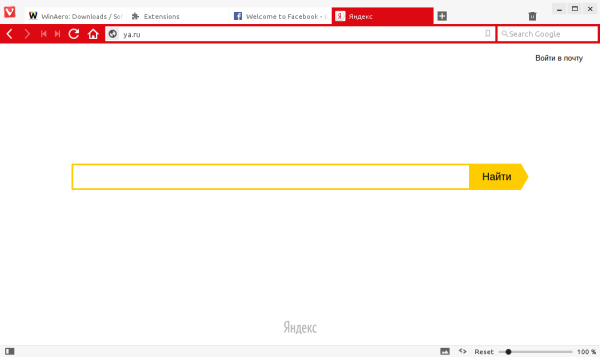
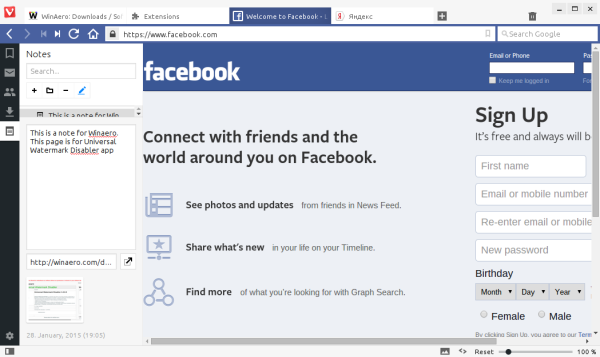
- Teclas de atalho personalizáveis:
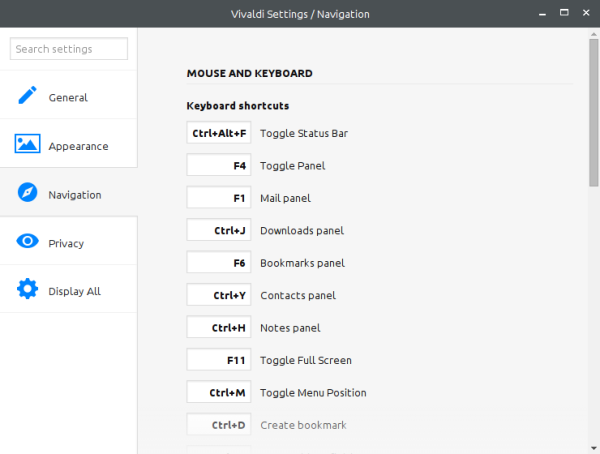
- Mecanismos de pesquisa personalizáveis.
- Gerenciador de cookies:
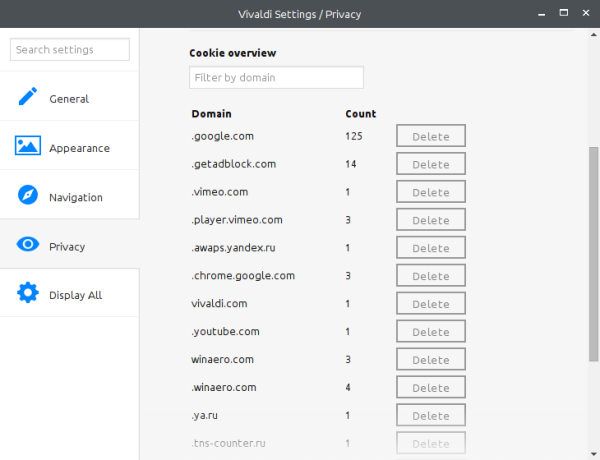
- Ações de páginas, que podem aplicar vários efeitos à página aberta, por exemplo, torná-lo em tons de cinza:
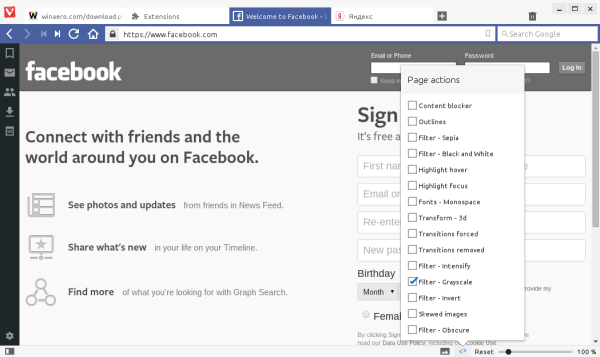
- Muitas configurações!
Veredito
O navegador Vivaldi pode ser uma alternativa real aos navegadores 'simplificados' existentes, como o Google Chrome e seus vários garfos, bem como o Mozilla Firefox, que também é simplificado demais, sem add-ons para complementá-lo. A equipe de Vivaldi estabeleceu como objetivo tomar o lugar do antigo navegador Opera 12. Eles prometem implementar a sincronização de favoritos, o cliente de e-mail e suporte a extensões com todos os recursos. Além desses, pessoalmente também gostaria de ver algo como 'Links do Opera' e menu de acesso rápido F12 do navegador Opera antigo. Esses foram dois dos meus recursos favoritos do navegador agora abandonado. O que você acha do Vivaldi? Você acha que tem potencial? Quais recursos você espera dele?